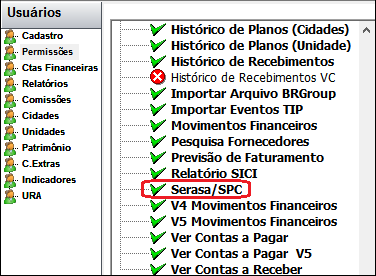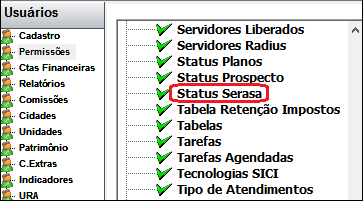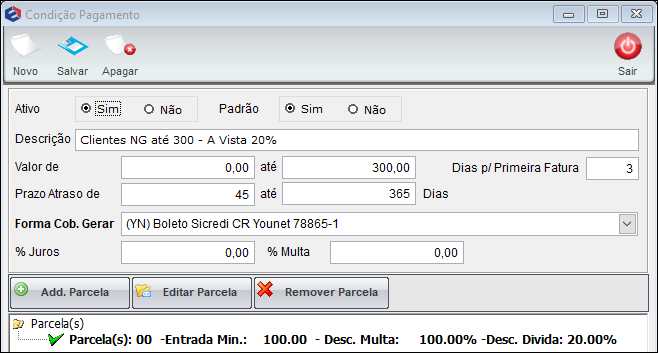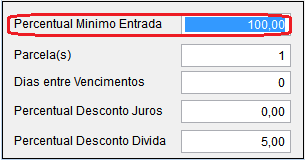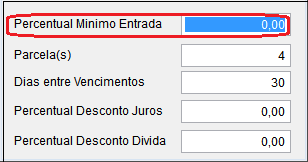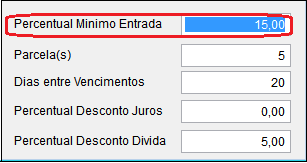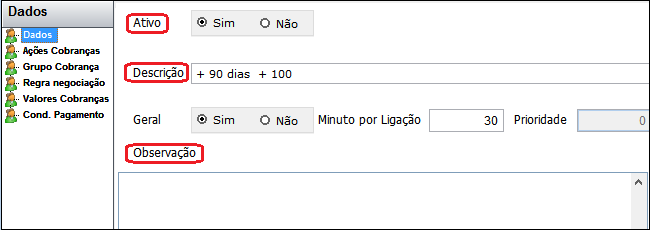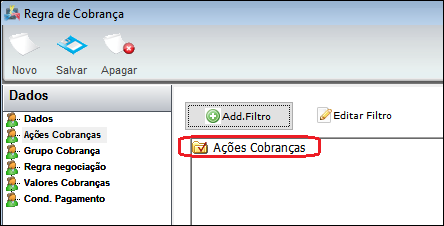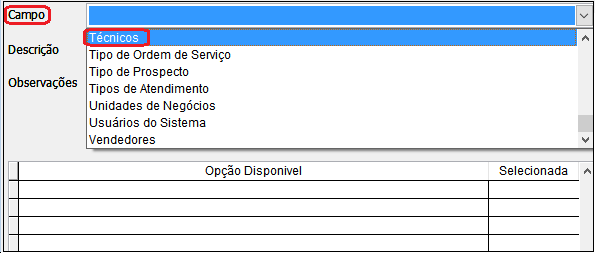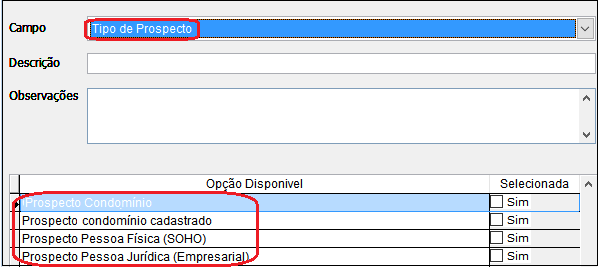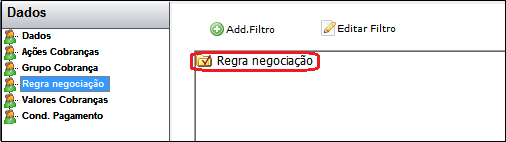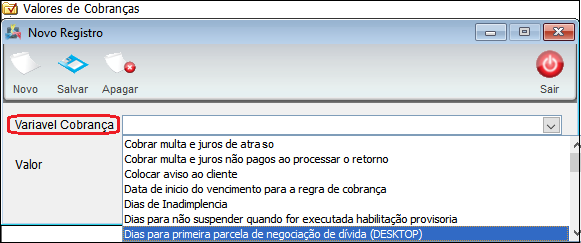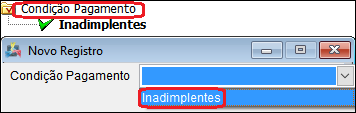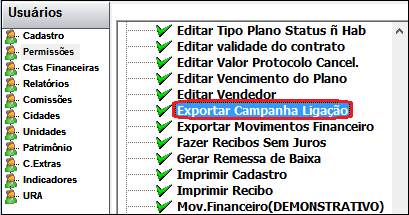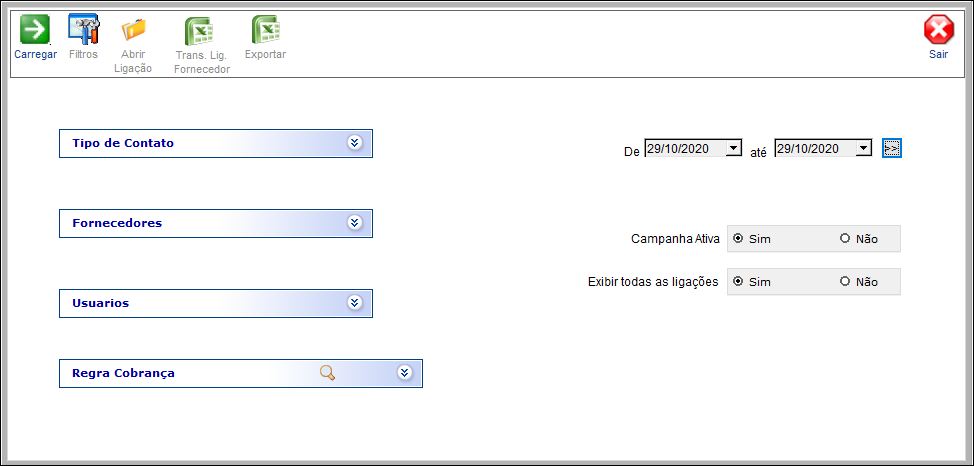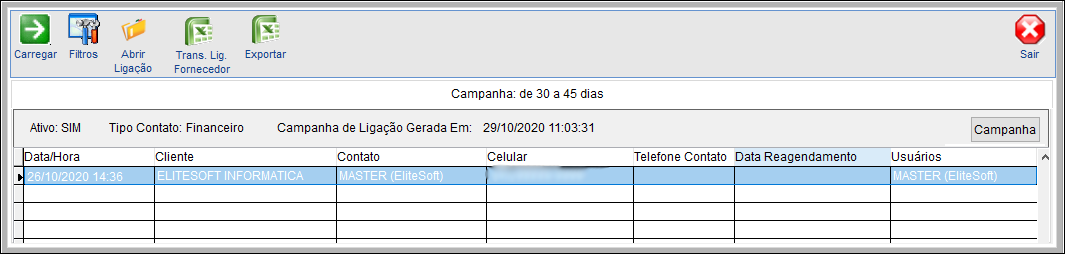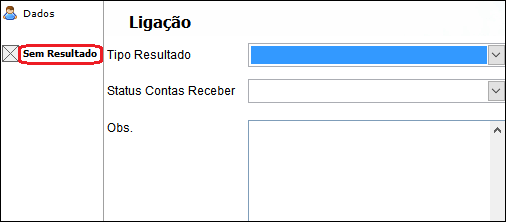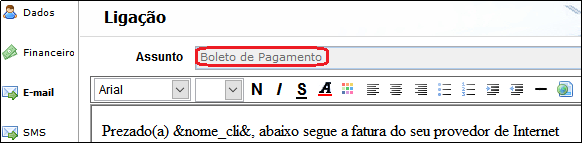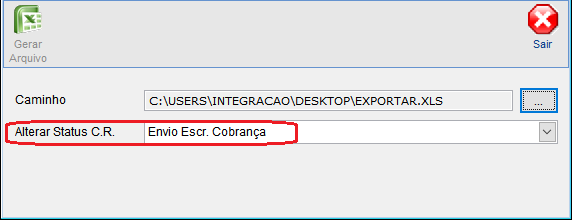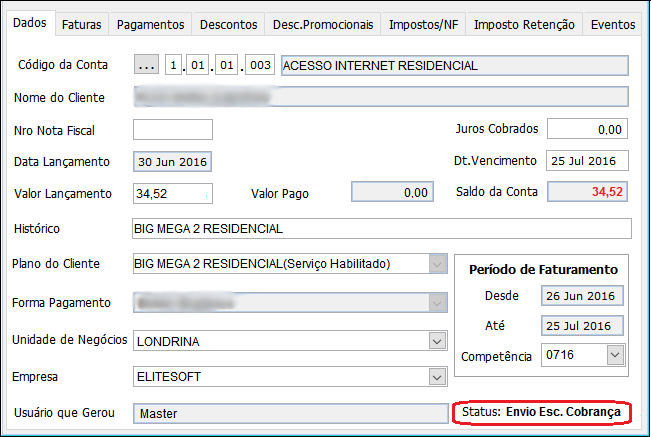Modulo Desk - Controle de Cobrança
| |
|
A alteração de Controle de Cobrança está disponível na versão do Changelog 5.02.00. |
Controle de Cobrança
![]() Este módulo tem como requisito fazer a configuração da condição de pagamento e das regras de cobrança para a Campanha de Ligação.
Este módulo tem como requisito fazer a configuração da condição de pagamento e das regras de cobrança para a Campanha de Ligação.
Permissões
| Permissão | Aplica-se em: |
|---|---|
| Exportar Campanha de Ligação | -- |
| Serasa/SPC | -- |
| Status Serasa | -- |
Vídeo
Configuração
1.1) Apresentará o relatório de inadimplentes para a campanha de ligações.
Caminho a Seguir: ISP - INTEGRATOR / PAINEL DE CONFIGURAÇÕES / USUÁRIOS / FINANCEIRO / SERASA/SPC
1.2) Configuração dos tipos dos resultados das ligações efetuadas.
Caminho a Seguir: ISP - INTEGRATOR / PAINEL DE CONFIGURAÇÕES / USUÁRIOS / PAINEL DE CONFIGURAÇÕES / STATUS SERASA
Configuração para a Condição de Pagamento
2) Esta configuração exibirá a Condição de Pagamento para as Regras de Cobrança.
Caminho a Seguir: ISP - INTEGRATOR / PAINEL DE CONFIGURAÇÕES / CONDIÇÃO DE PAGAMENTO
2.1) Campos configurados para a negociação do atendente com o usuário:
- Ativo: Se estiver indicada como "Sim", estará disponível na Regra de Cobrança para o atendente fazer a negociação com o usuário;
- Padrão: Se estiver marcada como "Não", apresentará para negociação na Regra de Cobrança onde serão listados os clientes para a campanha de ligação;
- Descrição: Detalhamento da Condição de Pagamento para facilitar a busca;
- Valor de, até: É somente informativo, para enlaçar na Regra de Cobrança;
- Dias para a Primeira Fatura: O início do pagamento à partir da negociação;
- Prazo Atraso de: Inserir o prazo que pretende incluir nesta Condição de Pagamento dos usuários em atraso;
- Forma Cobrança Filtro: É um campo informativo, para ligação com a Regra de Cobrança;
- Forma Cobrança Gerar: Para gerar o boleto por esta Forma de Cobrança.
| |
|
Os valores de Juros e Multas gerados por este campo será da negociação atual, não traz os valores gerados no Contas a Receber. |
- Juros: Para gerar um percentual para a dívida total do usuário, quando houver;
- Multa: Para gerar um percentual para a dívida total do usuário, quando houver.
Caminho a Seguir: ISP-INTEGRATOR / PAINEL DE CONFIGURAÇÕES / CONDIÇÃO DE PAGAMENTO
2.2) Na configuração da Condição de Pagamento poderá deixar um ou vários tipos de parcelamentos na mesma descrição, dependendo dos critérios que usará para o atendente fazer a negociação apropriada para cada usuário.
Caminho a Seguir: ISP - INTEGRATOR / PAINEL DE CONFIGURAÇÕES / CONDIÇÃO DE PAGAMENTO
2.2.1) Poderá negociar o Valor Total da Dívida em um pagamento:
- O número de parcelas mostrará 1 (um), para pagamento à vista;
- Dias entre Vencimentos trará valor 0 (zero), pois será em uma (1) parcela;
- Poderá negociar o Percentual de Desconto de Juros e;
- O Percentual de Desconto da Dívida calculada pelo valor Total da Dívida.
Caminho a Seguir: ISP-INTEGRATOR / PAINEL DE CONFIGURAÇÕES / CONDIÇÃO DE PAGAMENTO
2.2.2) Ou poderá negociar o Valor em Parcelas sem conceder Entrada:
- O número de parcelas dependerá da negociação;
Caminho a Seguir: ISP-INTEGRATOR / PAINEL DE CONFIGURAÇÕES / CONDIÇÃO DE PAGAMENTO
2.2.3) Ou usar o Percentual Mínimo de Entrada ou a negociação feita direto com o usuário:
- As parcelas dependerão da negociação;
- Os dias entre os vencimentos poderão ser de 20 em 20 dias;
Caminho a Seguir: ISP-INTEGRATOR / PAINEL DE CONFIGURAÇÕES / CONDIÇÃO DE PAGAMENTO
| |
|
Serão providenciadas as regras diferenciadas para planos e clientes, o Campo Geral e o Campo Prioridade não tem funcionalidade neste primeiro momento. |
Regra de Cobrança
Dados
3) Esta tela deverá ser configurada com as características que serão feitas as cobranças:
- Alterar para Dados Ativo, ao finalizar as configurações, a regra não admitirá as informações se não estiver definida para exibir uma lista;
- Descrição: Detalhamento da Regra de Cobrança para facilitar a localização;
- Geral: Está executando de modo usual;
- Minuto por Ligação: Está configurado para gerar uma listagem de Ligações em Turnos e do Tempo da Ligação dos usuários;
- O Campo Observação não é obrigatório, porém poderá ser inserido um comentário.
Caminho a Seguir: ISP - INTEGRATOR / PAINEL DE CONFIGURAÇÕES / REGRAS DE COBRANÇA
Ações de Cobrança
Caminho a Seguir: ISP - INTEGRATOR / PAINEL DE CONFIGURAÇÕES / REGRAS DE COBRANÇA
Grupo de Cobrança
| |
|
O Filtro do Grupo de Cobrança depende da estratégia que o Provedor escolherá para lançar a campanha de ligações. |
4) Poderá adicionar filtros para os Grupos de Cobrança:
- Ao selecionar Adicionar Filtro listará os campos disponíveis para definir.
Caminho a Seguir: ISP - INTEGRATOR / PAINEL DE CONFIGURAÇÕES / REGRAS DE COBRANÇA
- E as opções disponíveis para relacionar. O armazenamento dos clientes serão identificados com as regras estabelecidas nestes campos.
Caminho a Seguir: ISP - INTEGRATOR / PAINEL DE CONFIGURAÇÕES / REGRAS DE COBRANÇA
Obs.: Fica a critério do provedor definir o grupo de inadimplentes: por cidade, por conta a receber ou por valor.
Regra de Negociação
| |
|
Se o Filtro do Grupo de Cobrança não atender a sua solicitação e for específico para a sua empresa, será necessário entrar em contato com os técnicos da Elitesoft. |
Caminho a Seguir: ISP - INTEGRATOR / PAINEL DE CONFIGURAÇÕES / REGRAS DE COBRANÇA
Valores de Cobrança
5) Escolher a Variável de Cobrança ou delimitar o que deve apresentar na listagem de ligações.
Obs.: Os filtros não são obrigatórios.
Caminho a Seguir: ISP - INTEGRATOR / PAINEL DE CONFIGURAÇÕES / REGRAS DE COBRANÇA
Condição de Pagamento
6) A configuração ajustada anteriormente exibirá neste campo.
Obs.: A Condição "Padrão" não apresenta pois mostrará na listagem de ligações.
Caminho a Seguir: ISP - INTEGRATOR / PAINEL DE CONFIGURAÇÕES / REGRAS DE COBRANÇA
Logs de Execução
7) O botão Executar é o agrupamento das informações por Cliente, o Total da Dívida no Período, o Valor e os Planos da Regra de Cobrança serão fornecidos como uma listagem da Campanha de Ligação. Esta rotina é manual.
Obs.: A execução é demorada, por isso deverá aguardar até que seja finalizada a ação da tarefa.
| |
|
No próximo release os logs e a execução serão na mesma aba. |
Configuração
8) Disponibilizará o relatório da Campanha de Ligação.
Caminho a Seguir: ISP - INTEGRATOR / PAINEL DE CONFIGURAÇÕES / USUÁRIOS / OPÇÕES GERAIS
Procedimento
Campanha de Ligação
8.1) A campanha exibe os campos para preenchimento:
- Exibirá os Tipos de Contato cadastrados para seleção;
- Os Fornecedores que foram registrados no Cadastro de Fornecedores;
- A Data para pesquisar a Campanha de Ligação;
- Selecionar se a Campanha está Ativa e;
- As ligações que deverão exibir.
Caminho a Seguir: ISP - INTEGRATOR / CAMPANHA DE LIGAÇÃO
8.2) Ao carregar as informações, abrirá a lista de contatos para iniciar as transações. Vai exibir os dados do cliente e qual a ação será tomada sobre o resultado da ligação, ou se será necessário gerar um atendimento. Verificará que o histórico dos vencimentos será listado para facilitar quantificar a dívida.
Caminho a Seguir: ISP - INTEGRATOR / CAMPANHA DE LIGAÇÃO
8.2.1) O botão Cliente só exibirá o cadastro se o usuário apresentar permissão de visualizar.
Obs.: O Escritório de Cobrança não poderá ingressar no cadastro do cliente, sem devida autorização.
Caminho a Seguir: ISP - INTEGRATOR / CAMPANHA DE LIGAÇÃO
8.3) Caso a ação seja de Reagendar ou Sem Negociação poderá selecionar o:
- Tipo de Resultado que é a tomada de decisão resultante da ligação, desde se houve negociação ou se não conseguiu falar com o cliente; e o
- Status da Conta a Receber vai respeitar o cadastro efetuado no Status Serasa.
Caminho a Seguir: ISP - INTEGRATOR / PAINEL DE CONFIGURAÇÕES / STATUS SERASA
.Obs.: Ao assinalar como Sim o Status Serasa que Permite Gerar Recibo autorizará a emissão de recibo e exibirá na Conta a Receber do Cliente, se assinalar como Não, se deve ao fato de não efetivada a negociação.
Caminho a Seguir: ISP - INTEGRATOR / CAMPANHA DE LIGAÇÃO
8.4) Se o usuário aceitar fazer a negociação, a tela seguinte mostra os parcelamentos que poderá acordar.
Caminho a Seguir: ISP - INTEGRATOR / CAMPANHA DE LIGAÇÃO
- A configuração realizada anteriormente impacta neste campo, onde exibirá os parcelamentos e se há disponibilidade de opções para negociação;
- Ao concordar com o parcelamento, o atendente poderá gerar os boletos e enviar por e-mail ou por SMS. Os campos Assunto e Contato são fixos e não poderão ser alterados.
Caminho a Seguir: Caminho a Seguir: ISP - INTEGRATOR / CAMPANHA DE LIGAÇÃO
8.5) Ao finalizar a negociação mostrará a data e hora do acordo.
Caminho a Seguir: ISP - INTEGRATOR / CAMPANHA DE LIGAÇÃO
8.6) Poderá Exportar as Ligações ao Fornecedor, quando gerar um arquivo com os dados dos clientes para um Escritório de Cobrança que fará as ligações.
Caminho a Seguir: ISP - INTEGRATOR / CAMPANHA DE LIGAÇÃO
8.6.1) No Integrator mostrará se o cliente está na Campanha de Ligação do Escritório de Cobrança.
Caminho a Seguir: ISP - INTEGRATOR / CADASTRO DO CLIENTE / FINANCEIRO / EXTRATO FINANCEIRO
| |
|
Esta é uma base de testes fictícia, meramente ilustrativa. |